最佳答案平时我们在放映幻灯片时,常看到幻灯片中的文字都是整批、整段显现的,看起来很生硬。利用PowerPoint自带的动画制作功能,可以制作出别有风味的、生动的文字动画。动画一:文字逐字打字动画1、打开PowerPoint软件,选择已经编辑好文字的文本框,点击【动画】-【添加动画】按钮,在弹出的下拉列表中选......
平时我们在放映幻灯片时,常看到幻灯片中的文字都是整批、整段显现的,看起来很生硬。利用PowerPoint自带的动画制作功能,可以制作出别有风味的、生动的文字动画。
动画一:文字逐字打字动画
1、打开PowerPoint软件,选择已经编辑好文字的文本框,点击【动画】-【添加动画】按钮,在弹出的下拉列表中选择“出现”。此时,我们看到文字是整批出现的,而不是单个字出现的。
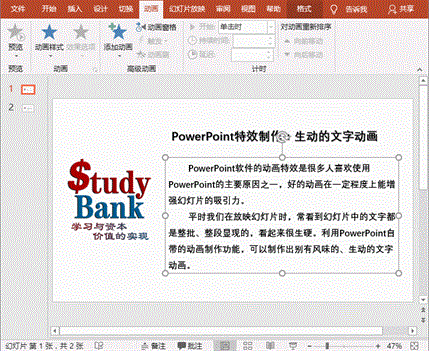
2、点击【动画】-【高级动画】-【动画窗格】按钮,打开动画窗格,点击右侧的下拉按钮,在弹出的菜单中选择“效果选项”命令,即打开“出现”对话框,在“增强”栏下设置“动画文本”为“按字母顺序”,并根据自己的喜好调节字母之间的延迟百分比,然后单击“确定”按钮。
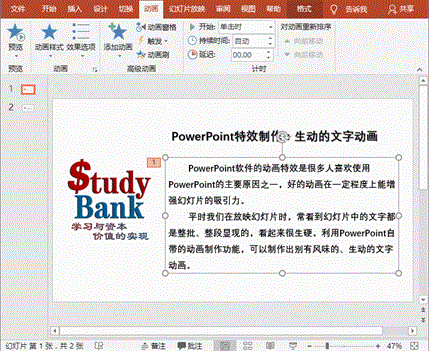
动画二:文字分段飞入动画
如果文本框中的文字由多个段落组成,我们还可以设置它的动画效果以段落的方式出现。
1、打开PowerPoint软件,选择已经编辑好文字的文本框,点击【动画】-【添加动画】按钮,在弹出的下拉列表中选择”进入“栏下的任一动画,这里选择“飞入”。
2、点击【动画】-【效果选项】,在弹出的菜单中选择“按段落”命令,文本就可以一次只显示一段/行了。
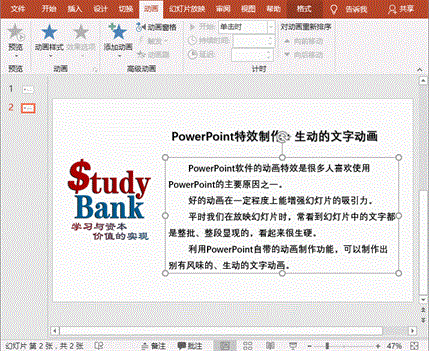
说明:
每一个动画都默认在单击时响应,如果想做出一整段流畅播放的效果,建议在【动画】-【计时】组中将“开始”方式设置为“上一动画之后”。









